Вход в роутер для его настройки осуществляется строго по определенному IP-адресу, разному у каждого производителя. (самыми распространенным адресами для входа являются 192.168.0.1 и 192.168.1.1, а логин / пароль пользователя: admin – admin или admin – password)
Кстати, первый роутер, который я купил – это ASUS RT N10 и он до сих пор работает, хотя ему уже почти 6 лет! Правда, он уже не у меня, стоит у тещи и раздает интернет на 1 ноутбук. Недавно мне пришлось обновить свой роутер, так как мощности старого уже не хватало (три смартфона, два смарт телевизора, ноутбук). Взял ASUS RT N14U, почти сразу удалил родную прошивку и поставил от Padavan. Все работает отлично, не нарадуюсь.
Ну а теперь подробнее про сам процесс настройки роутера.

Вход в роутер по IP 192.168.0.1 (192.168.1.1)
Каждый роутер (или маршрутизатор) это устройство, задачей которого служит получить интернет от одного сегмента сети (вашего провайдера) и раздать его в другой сегмент (ваша домашняя сеть). Поэтому роутер всегда имеет несколько сетевых интерфейсов. Домашние роутеры начального типа, как правило, имеют 5 портов, 1 из которых предназначен для подключения к провайдеру Интернета (WAN), а остальные 4 для подключения компьютеров или других устройств локальной сети (LAN).
99.9% роутеров управляются через веб-интерфейс, поэтому вход в настройки роутера надо через любой веб-браузер, используя определенный адрес. Обычно это http://192.168.0.1 или http://192.168.1.1
Как узнать IP страницы для входа в роутер?
Обычно он написал на самом роутере (нижняя его часть). Там же указаны стандартные имя и пароль для входа в настройки. На картинке ниже указан IP адрес 192.168.0.1 и стандартные имя и пароль (admin – admin)

Чтобы зайти в веб-интерфейс вам надо включить роутер и подключить его к компьютеру или ноутбуку с помощью патч-корда (обычно он идет в комплекте). Один конец вы втыкаете в разъем для сетевой карты на вашем компьютере, другой в LAN разъем на роутере. Важно знать, что WAN и LAN разъемы обычно разного цвета и LAN разъемов всегда больше, чем WAN. 
На картинке выше представлен роутер на котором 4 LAN разъема (они желтого цвета) Патчкорд нужно вставлять именно в LAN разъемы. Если вы не знаете, по какому IP заходить в роутер можно посмотреть в свойствах сетевого подключения.
По-умолчанию в каждом роутере стоит автоматическая раздача IP адресов. Чтобы узнать интересующий нас набираем WIN+R, вбиваем cmd, далее OK. Откроется командная строка в которой мы вводим команду ipconfig и жмем ENTER.

Нас интересует параметр Основной шлюз. Именно по этому IP адресу и надо входить в настройки вашего роутера.
Открываем любой браузер и в адресную строку вбиваем IP 192.168.1.1 или 192.168.0.1 – зависит от конкретного роутера.

Некоторые производители могут использовать и имя сайта в качестве входа в интерфейс управления. Например, TP-LINK. Более подробно.
- для роутеров TP-LINK в браузере надо вбить адрес tplinklogin.net или IP 192.168.1.1
- в роутер NETGEAR можно войти по IP 192.168.1.1 или адресу routerlogin.net
- в роутерах Zyxel Keenetic обычно используется IP 192.168.1.1 или адрес my.keenetic.net
- роутеры D-link – только по IP 192.168.0.1
- роутеры Asus – только по IP 192.168.1.1
- роутеры Tenda – только по IP 192.168.0.1
- у роутеров марки UPVEL настройка осуществляется по IP 192.168.10.1
- роутеры Linksys – по IP 192.168.1.1
- роутеры NETIS – по IP 192.168.1.1
- TOTOLINK – по IP 192.168.1.1
- роутеры от HUAWEI – по IP адресу 192.168.3.1
Стандартные логины и пароли от страницы настроек для всех роутеров: admin – admin, admin – 1234, admin – password, admin – пустой пароль (в роутерах D-Link).
Я смог зайти на 192.168.0.1 / 192.168.1.1 и что дальше?
Дальше необходимо настроить ваш роутер, в соответствии с параметрами выданными провайдером. Для начала необходимо перейти в раздел WAN или Интернет.
- В разделе WAN роутера обычно настраивается тип подключения к провайдеру, например VPN, L2tP (как у Билайна) или PPoE. На сайте вашего провайдера обычно есть настройки подключения к интернету для самых распостраненных моделей роутеров. Я предлагаю делать по аналогии.
- Раздел LAN обычно трогать не нужно. Там находятся параметры локальной сети, раздача роутером IP адресов и т.п.
- Раздел WIRELESS или беспроводная сеть. Настраиваем тут параметры вашей домашней Wi-FI сети, название, пароль доступа и т.п.
В настройках каждого роутера может быть еще множество параметров это и переброс портов и параметры USB подключения и многое – многое другое. Во-первых, везде может быть расписано по-разному, во-вторых, статья бы получилась просто огромной, если рассматривать вообще все.
Не могу войти на 192.168.0.1 (192.168.1.1)
Проверьте, подключен ли ваш компьютер кабелем к роутеру. Перевоткните патчкорд, убедитесь, что горит ли индикатор соответствующего LAN порта на роутере. Лампочка должна мигать, это значит что осуществляется обмен данными между роутером и ПК.
Проверьте сетевые настройки. Возможно, что в роутере отключен сервер DHCP и раздача IP адресов в автоматическом режиме им не производится.
Как это исправить?
Вам необходимо вручную прописать IP адрес в настройках сетевого подключения на компьютере. Для этого нажимаем WIN + R и вбиваем строку ncpa.cpl и жмем ENTER
Откроется список всех сетевых подключений. Если в каком-нибудь из них написано “Неопознанная сеть“, значит точно, что IP адрес не был назначен. Именно из-за этого зайти в личный кабинет роутера у вас не получается. Вам надо щелкнуть по этому подключению правой кнопкой мыши и зайти в “Свойства”.
Выделяем мышью Протокол Интернета версии 4 и снова нажимаем кнопку Свойства.
Тут надо прописать IP адрес компьютера в соответствии с типичными настройками роутеров этой марки. IP адрес компьютера ВСЕГДА отличается от IP адреса роутера. Последняя цифра в IP адресе роутера в 99% случаях – это 1.
Например на картинке прописаны настройки для роутеров ASUS. Для D-Link IP адрес будет 192.168.0.199 а шлюз 192.168.0.1 и т.п.
Вам также может быть интересным материал о том, что делать, если забыл пароль от своей Wi-Fi сети, ну а на этом пока все, удачи!
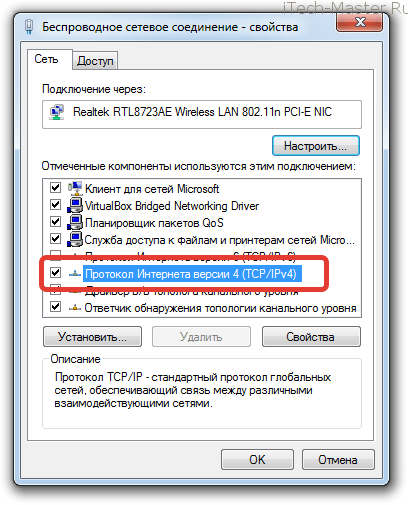

Эта инструкция подойдёт по Windows 10?
конечно